L'erreur 0x80300002 est généralement causée par des erreurs de partition ou un support d'installation Windows corrompu, vous ne pourrez donc pas terminer l'installation de Windows. L'installation de Windows a été une tâche simple grâce au programme d'installation de Windows. Équipé d'une interface facile à utiliser, on peut installer votre DVD Windows en un rien de temps. Cependant, parfois, le processus peut nécessiter un certain travail avant de pouvoir obtenir le nouveau Windows installé sur votre ordinateur.
Les erreurs d'installation de Windows sont rares et se produisent rarement. Les erreurs liées à Windows Installer sont généralement causées par le matériel connecté à l'ordinateur, auquel cas l'installateur n'est pas en faute, mais le support ou le matériel que vous utilisez est le coupable.
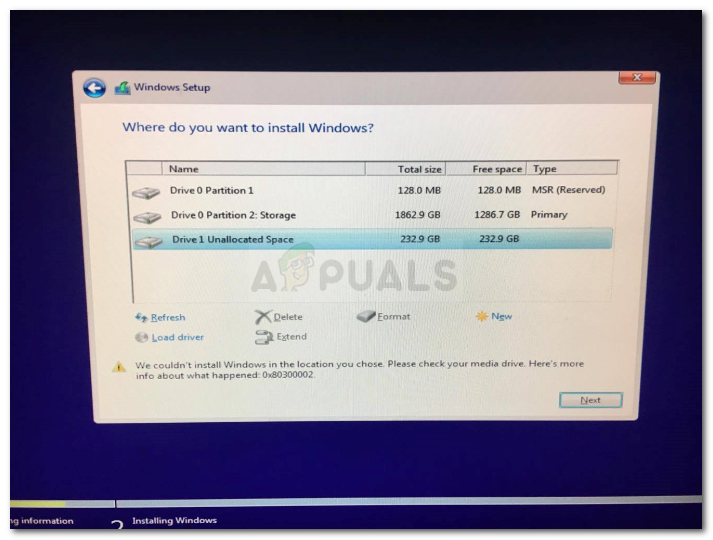 Erreur d'installation de Windows 0x80300002
Erreur d'installation de Windows 0x80300002
Quelles sont les causes de l'erreur 0x80300002 de Windows Installer?
Les erreurs de Windows Installer ne se produisent pas tous les jours, mais quand ils arrivent, sont généralement dus à:
- Support d'installation Windows endommagé . Si le support que vous utilisez pour installer Windows sur votre système est corrompu, l'erreur peut apparaître.
- Mauvaise partition . Si vous avez sélectionné la mauvaise partition pour l'installation de Windows, il peut vous indiquer cette erreur.
- Modifications apportées avant . Si vous avez apporté des modifications à votre ancien Windows avant d'installer Windows, cela peut également provoquer l'apparition de l'erreur.
Ayant dit cela, utilisez les solutions suivantes pour résoudre votre problème:
Solution 1: déconnecter tout matériel externe
L'erreur peut parfois être causée par du matériel externe connecté à votre système. Certains utilisateurs ont signalé que leur erreur était due à un matériel externe connecté à leur système et qu'elle a été résolue une fois le matériel déconnecté.. Donc, pour commencer, assurez-vous qu'aucun matériel supplémentaire n'est connecté à votre système, enregistrez votre support d'installation.
Solution 2: Restauration du système
Si vous avez apporté des modifications avant de réinstaller Windows, l'erreur peut être due à cela. Dans ce cas, vous devrez utiliser la restauration du système. Il s'agit d'une fonctionnalité Windows qui permet aux utilisateurs de restaurer leur système à un point avant que l'erreur ne se produise. Ensuite, utilisez la restauration du système, puis essayez d'installer Windows. Voici comment restaurer le système:
Ouvrez le menu Démarrer et accédez au Panneau de configuration.
Tapez Recovery dans la recherche et cliquez dessus.
 Panneau de commande – Récupération
Panneau de commande – RécupérationLà, sélectionner $ 0027 Restaurer le système ouvert $ 0027.
 Restauration du système – Panneau de commande
Restauration du système – Panneau de commandeSélectionnez un point en arrière puis cliquez sur Suivant.
Suivez les étapes pour restaurer votre système.
Essayez à nouveau d'installer votre Windows.
Solution 3: supprimer des partitions
Avant de continuer et de mettre en œuvre cette solution, assurez-vous que vous avez sauvegardé toutes les informations importantes stockées sur votre système. L'erreur peut parfois être causée par des partitions défectueuses, auquel cas vous devrez supprimer les partitions puis installer Windows. Ensuite, explique comment supprimer des partitions:
Allez dans le menu démarrer et tapez $ 0027 Gestion de disque $ 0027.
Faible Meilleure correspondance, $ 0027 Créer et formater des partitions de disque dur $ 0027 apparaîtra dans la liste, le diable.
Cela ouvrira la gestion des disques Windows.
 Gestion des disques Windows
Gestion des disques WindowsLà, tu verras tes disques durs. Faites un clic droit sur les partitions et sélectionnez $ 0027 Effacer le volume $ 0027.
 Effacer les partitions pour l'installation de Windows
Effacer les partitions pour l'installation de WindowsInsérez maintenant votre support d'installation Windows et suivez les étapes à l'écran.
Une fois que vous êtes invité à sélectionner la partition sur laquelle vous souhaitez installer Windows, sélectionnez Options de lecteur.
Utilisation de l'espace non alloué, créer une nouvelle partition.
Peut faire 2 partitions, un pour votre Windows (partition système) et l'autre comme partition principale.
Terminer l'installation.
Solution 4: connecter le disque dur à un autre PC
Une autre chose que vous pouvez faire pour résoudre le problème est de déconnecter le disque dur du système et de le connecter à un autre ordinateur.. Outre l'erreur, c'est quelque chose à faire si vous ne voyez aucune partition lorsque la partition système est demandée. Une fois connecté à un autre système, configurer la partition NTFS avec Windows Installer, puis suivre le processus d'installation.
Solution 5: matériel défectueux
Finalement, si les solutions ci-dessus n'ont pas fonctionné pour vous, il n'y a qu'une seule raison possible à cela. Quelque chose sur votre PC est endommagé ou endommagé. Dans ce cas, vous devrez remplacer le matériel puis essayer d'installer votre Windows.
Article similaire:
- ▷ Quelle est la demande d'enregistrement d'un dispositif de tuner TV numérique et doit être supprimée?
- Haut 10 Lecteurs IPTV pour Windows [2020]
- ⭐ Comment obtenir des comptes Fortnite gratuits avec Skins?
- Comment corriger le code d'erreur “WS-37403-7” et PlayStation 4?
- Le 5 meilleurs navigateurs pour Windows XP
- Comment désactiver Adobe AcroTray.exe au démarrage

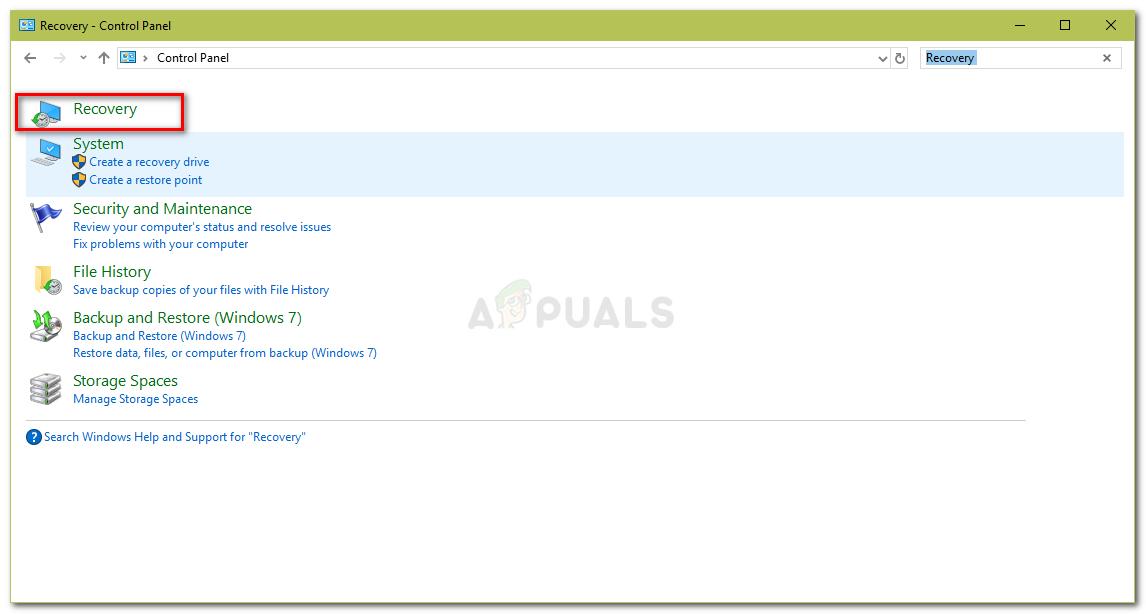 Panneau de commande – Récupération
Panneau de commande – Récupération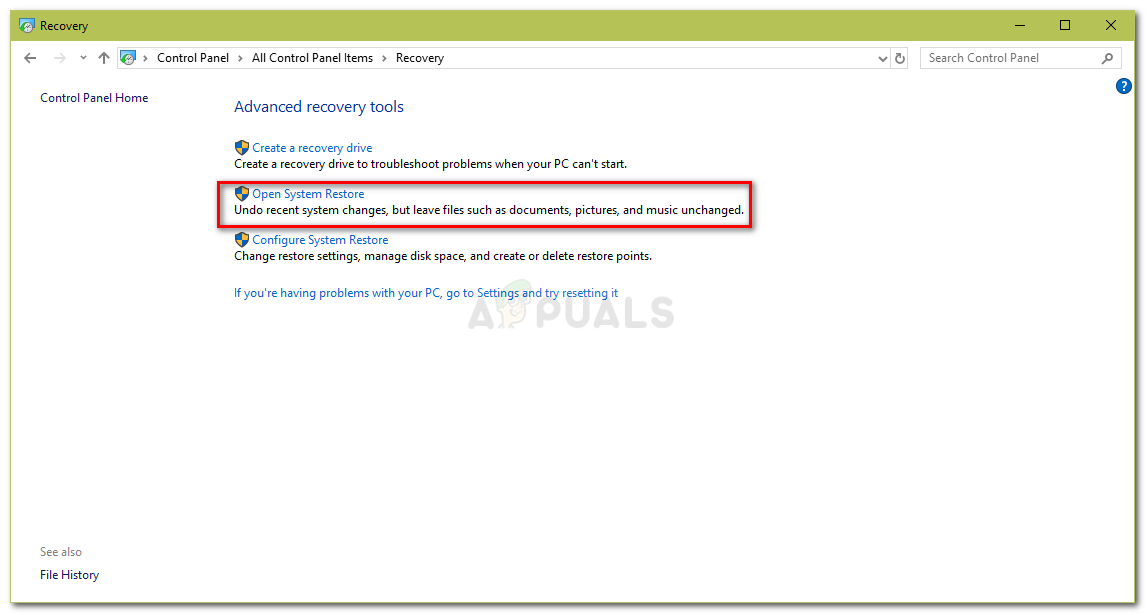 Restauration du système – Panneau de commande
Restauration du système – Panneau de commande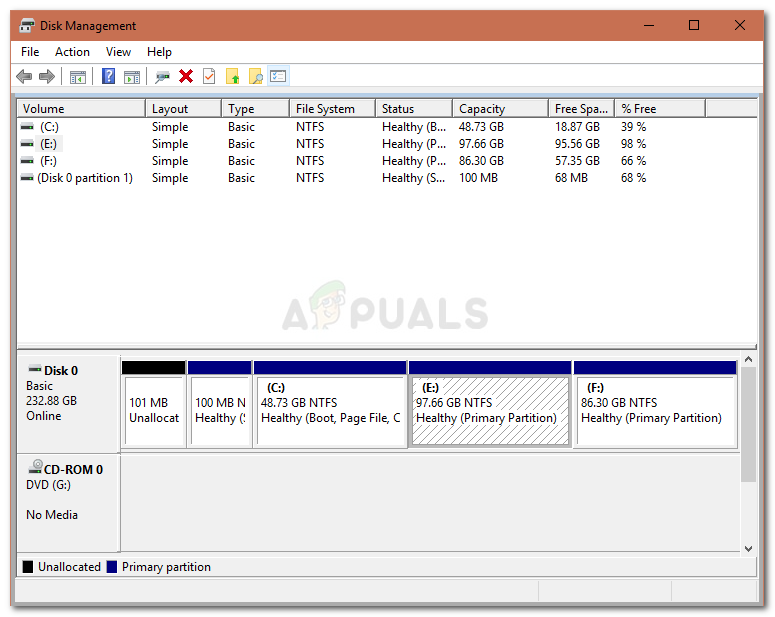 Gestion des disques Windows
Gestion des disques Windows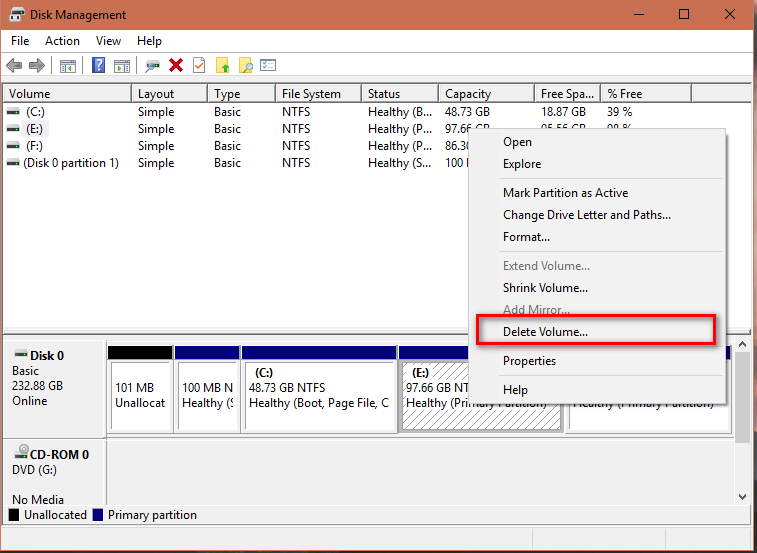 Effacer les partitions pour l'installation de Windows
Effacer les partitions pour l'installation de Windows




